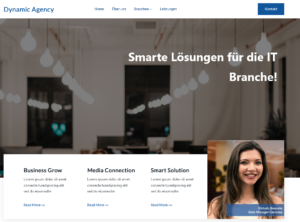Eines der meist genutzten Ip2Content-Attribute ist das Anpassen unterschiedlicher Seiteninhalte in Bezug auf die Branche, aus der der Besucher kommt. Nachdem Sie das Plugin heruntergeladen und die Token von WiredMinds erhalten haben, können Sie mit dem Einrichten Ihrer Seiten beginnen
Um die Seiteninhalte je nach Branche zu ändern, müssen wir zuerst einige Konditionen für die Branchen erstellen, und was die einzelnen Branchen jeweils sehen sollen. Es sollte eine Standard Condition geben, für die privaten Besucher, was sie sehen sollten, und dann für die jeweiligen Branchen, die wir adressieren wollen, jeweils eine eigene Condition
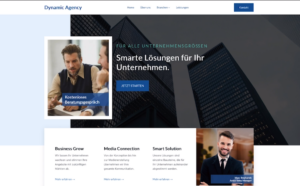
Öffnen Sie das Ip2Content Plugin und springen Sie zu Conditions und Add Condition. Nun klicken Sie auf Add New Content
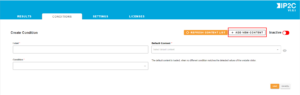
Für unser folgendes Anwendungsbeispiel werden wir den Spruch “Smarte Lösungen für Ihr Unternehmen” entsprechend ändern. Zuerst erstellen wir einen Standard Content und nennen es entsprechend, der für alle anderen Besucher sichtbar ist, für die wir keinen anderen Inhalt ausgewählt haben.
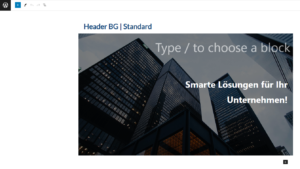
Nun erstellen wir einen Inhalt und nennen es auch entsprechend für die Branche der Besucher, in diesem konkreten Beispiel für die IT-Branche, der für sie sichtbar sein soll

Da der Inhalt nun festgelegt ist, wechseln wir zurück zu den Conditons und geben dort der Condition einen Namen. Bei Default content wählen wir den Standard-Content, da dies der vorgegebene Inhalt sein soll. Unter Conditions wählen wir eine der Ip2Contents-Conditions, in unserem Fall die Branche
Nun wählen wir die gewünschte Branche, auf die wir aufmerksam machen möchten hier also die IT&Software-Branche. Bei Dynamic Content wählen wir nun den spezifischen Inhalt, den die Besucher aus dem IT-Sektor sehen sollen
Anschließend aktivieren wir die Condition und Speichern sie ab.
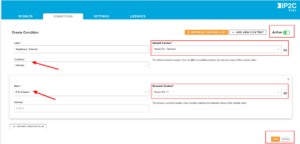
Nachdem wir nun alles gespeichert haben, müssen wir nur noch definieren, wo die Änderungen genau auf unserer Website vorgenommen werden sollen. Dazu klicken wir zunächst wie auf dem Bild, um den Shortcode zu kopieren.
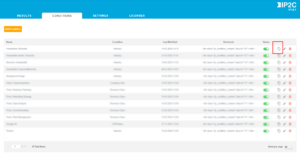
Jetzt gehen wir zu der Seite, auf der die Conditon greifen soll, in unserem Fall wie auf dem ersten Bild in diesem Artikel. Wir löschen den entsprechenden Satz und fügen den Shortcode ein, den wir von IP2Content erhalten haben und veröffentlichen die Seite
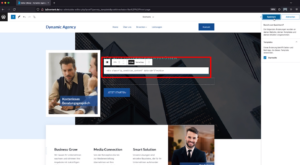
Wenn nun ein Besucher aus dem IT-Bereich unsere Website besucht, erhalten sie die für sie vorgesehene Information.